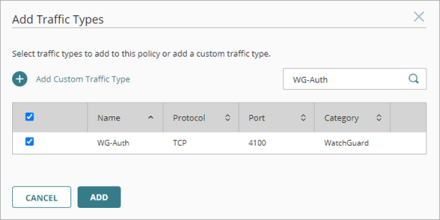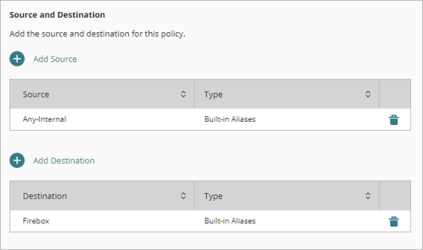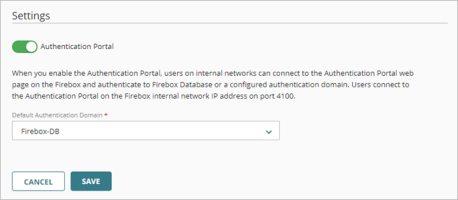S'applique à : Fireboxes Gérés sur le Cloud
Pour activer l'authentification des utilisateurs, vous devez les configurer dans la base de données Firebox ou dans un domaine d'authentification. Si vous souhaitez que les utilisateurs se connectent au Firebox géré sur le cloud pour s'authentifier, vous pouvez activer le Portail d'Authentification. Le Portail d'Authentification est une page web sur le Firebox.
Afin que le Firebox autorise les connexions au Portail d'Authentification, vous devez ajouter une stratégie de pare-feu WG-Auth à la configuration du Firebox. Une stratégie WG-Auth autorise le trafic TCP sur le port 4100.
Pour ajouter la stratégie WG-Auth, dans WatchGuard Cloud :
- Sélectionnez Configurer > Périphériques.
- Sélectionnez le Firebox géré sur le cloud.
- Cliquez sur Configuration du Périphérique.
- Cliquez sur la mosaïque Stratégies de Pare-feu.
La page Stratégies de Pare-Feu s'ouvre. - Cliquez sur Ajouter une Stratégie de Pare-feu.
La page Ajouter une Stratégie de Pare-feu s'ouvre. - Pour le type de police, sélectionnez Première Exécution.
- Cliquez sur Suivant.
- Dans la zone de texte Nom, saisissez un nom pour cette stratégie. Par exemple Portail d'Authentification.
- Cliquez sur Ajouter des Types de Trafic.
- Sélectionnez le type de trafic WG-Auth.
- Cliquez sur Ajouter.
- Pour autoriser les utilisateurs à se connecter au Portail d'Authentification à partir des réseaux internes :
- Sélectionnez Ajouter une Source.
La boîte de dialogue Ajouter une Adresse Source s'ouvre. - Dans la liste déroulante Type, sélectionnez Alias Intégrés.
- Dans la liste des Alias Intégrés, sélectionnez Tout-Interne.
- Cliquez sur Ajouter.
- Sélectionnez Ajouter une Source.
- Pour spécifier le Firebox en tant que destination du trafic du portail d'authentification :
- Cliquez sur Ajouter une Destination.
La boîte de dialogue Ajouter une Adresse de Destination s'ouvre. - Dans la liste déroulante Type, sélectionnez Alias Intégrés.
- Dans la liste des Alias Intégrés, sélectionnez Firebox.
- Cliquez sur Ajouter.
Le Firebox est ajouté en tant que destination de la stratégie.
- Cliquez sur Ajouter une Destination.
- Pour enregistrer les modifications de configuration sur le cloud, cliquez sur Enregistrer.
Pour activer le Portail d'Authentification Firebox, dans WatchGuard Cloud :
- Sélectionnez Configurer > Périphériques.
- Sélectionnez le Firebox géré sur le cloud.
- Cliquez sur Configuration du Périphérique.
- Dans la section Authentification, cliquez sur la mosaïque Paramètres.
La page Paramètres s'ouvre.
- Activez le Portail d'Authentification.
- Pour sélectionner le domaine d'authentification du Portail d'Authentification, dans la liste déroulante Domaine d'Authentification par Défaut, sélectionnez un domaine d'authentification.
- Pour enregistrer les modifications de configuration sur le cloud, cliquez sur Enregistrer.
Après avoir activé le Portail d'Authentification, la stratégie système Portail d'Authentification WatchGuard est ajoutée au Firebox. Cette stratégie système de première exécution autorise le trafic WG-Auth des réseaux internes vers le Firebox sur le port 4100.
Après avoir déployé la configuration sur le Firebox, les utilisateurs des réseaux internes peuvent utiliser un navigateur Web pour se connecter au Portail d'Authentification.
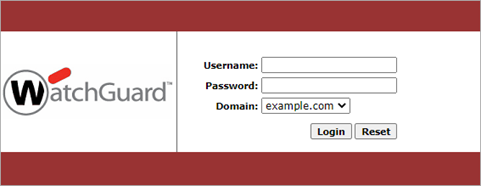
Sur le Portail d'Authentification, le Domaine par défaut est le Domaine d'authentification par défaut que vous configurez dans les paramètres d'Authentification du Firebox .
Pour plus d'informations, consultez Se Connecter au Portail d'Authentification Firebox.
Voir Également
Se Connecter au Portail d'Authentification Firebox